http: //www.сайт/kompyutery/pereproshivka-bios http: //www.сайт/@@site-logo/logo.png
Прошивка bios, перепрошивка биос, прошити материнську плату.
Прошивка BIOS в подробицях - для новічнов і фахівців.
- Прошивати Bios потрібно (краще) тільки "своїм" прошівальщік (приклад: Award - за допомогою AwdFlash, AMI - AMIFlash). Маячня. Однак деяким складно це зрозуміти і повірити - адже на сайті виробника плати багато усіляких грізних незрозумілих попереджень (та ще й на не російською). Чому ж так? Цікаво - тоді дочитайте цю статтю.
- Перепрошивку биос "на гарячу" (Hot Swap - "хотсвапом") потрібно (можна) тільки на точно такий же матері (такому ж чіпсеті, з точно такою ж флешкою \u200b\u200bт.п.). Друге найпоширеніше оману. Має коріння в незнанні функціонування різних типів флешмікросхем, яке, дійсно, може накладати деякі обмеження на використовувану для хотсвапа мати. Хоча якщо у вас є інша така сама (тільки робоча;) мати - це безсумнівний плюс.
Програма для прошивки bios.
Найпопулярнішими є AwdFlash, AMIFlash і UniFlash . Решта є специфічними для конкретної фірми (наприклад, для "рідних" матерів від Intel або Asus- свій, бо інші можуть не спрацювати).
Я не буду торкатися розшифровки ключів - цієї інформації повно в інтернеті, я зупинюся на тому, які з них включати.
УВАГА: запуск програми для прошивки bios БЕЗ КЛЮЧІВ може привести до пошкодження биоса, навіть якщо ви не збиралися його перешивати, а лише поцікавилися або хотіли зберегти поточну версію. Це вкрай рідкісне явище і в основному стосується деяких версій amiflash, але воно точно має місце.
ДОПОВНЕННЯ: запуск різних утиліт (наприклад, типу DMICFG), наявних на компакт-дисках, що додаються до матплата (для "налаштування" биоса) часто призводять до ситуації аналогічної попереднього абзацу - пошкодження биоса, навіть якщо ви не збиралися нічого робити, а лише поцікавилися і нічого не перешивали.
Програма перепрошивки bios AWDFLASH
Найпопулярніший, але не найкращий перепрошівальщік bios. Запускати з ключиками:
awdflash імя_прошівкі / cc / cd / cp / py / sn / f / r
В цьому випадку биос прошивається без зайвих питань
/ Py - Program \u003d Y;
/ F - не перевіряти від тієї чи плати це биос і биос це взагалі;
/ R - Reset, після закінчення прошивки комп відразу перезавантажиться;
/ Cd - Clear DMI;
/ Cp - Clear PNP;
/ Cc - Clear CMOS, автоматичне скидання CMOS (за замовчуванням).
/ Nab - Work with not Award BIOS, якщо прошиває НЕ award bios (наприклад ami).
Програма перепрошивки bios AMIFLASH
Не такий популярний перепрошівальщік як awdflash, але на відміну від нього - найкращий (навіть незважаючи на вищезгадані проблеми з деякими версіями при запуску без ключиків). Запускати з ключиками:
amiflash імя_прошівкі / b / n / -o / -c / -d / -r / v / -i / -k / -e / -g
amiflash / b / n / -o / -c / -d / -r / v / -i / -k / -e / -g / sімя_прошівкі
Після ключика / s - пробілу бути не повинно!
Щоб не набирати таку купу ключів - не полінуйтеся, зробіть один раз.bat-файлик з вмістом типу:
c: \\ vc \\ utils \\ amf.exe% 1 / b / n / -o / -c / -d / -r / v / -i / -k / -e / -g
Програма перепрошивки bios Uniflash
У цій частині його розглядати не буду, тому що незважаючи на його реальну просунутість, він вимагає деякої підготовки / досвіду з боку користувача. Однак варто зазначити, що його можна застосовувати не тільки для програмування BIOS материнських плат, але і BIOS відеокарт, Flash мікросхем в мережевих картах.
Про те як прошити біос asus.
Для прошивки асусовскіх плат не підійдуть "стандартні" прошівальщік, тому що ВСЕ асусовскіе біоси (починаючи з найдавніших Pentium1) блокують звичайні способи перепрошивки. Для перепрошивки на таких матплатах доведеться використовувати фірмові асусовскіе утиліти. Для найстаріших плат - це pflash, для більш сучасних - aflash (хоча в багатьох випадках aflash підходить і для дуже старих), для зовсім нових - доведеться використовувати утиліти під вінду. У разі pflash / aflash вираз "доведеться використовувати" не зовсім коректно, тому що, по-перше, вони вкрай зручні, зрозумілі, досить універсальні і, головне, не пристають з питаннями, прошиваючи "все, що шиється". По-друге, аміфлеш все-таки можна використовувати, хоч він і закінчує роботу з помилками (точніше не він, а dos4gw). У будь-якому випадку, всім щасливим власникам асусовскіх плат до перешивки потрібно підходити з особливою увагою бо відновлення при помилку справа непроста, а іноді дуже навіть складне. І якщо ви навіть маєте досвід і навіть чималий - повторюся, будьте пильні, асусовскіе інженери використовують в своїх творіннях вкрай витончені заходи для захисту биосов, зворотною стороною медалі яких є іноді виникають серйозні проблеми з "пожвавленням" - плата може "прикидатися" дохлої ( " 00 "на POST-карті), флешка - аналогічно (при спробах перешивки на інших платах), хоча реально і один і інший будуть абсолютно живими, що може підтвердиться установкою в інші точно такі ж, тільки справні. Якщо ви боретеся (боролися) з подібними глюками - уважно прочитайте главу про LPC-інтерфейсі (асусовци його давно застосовують, в той час як інші стали його використовувати зовсім недавно).
P.S. подібне в певній мірі (бажаність і / або обов'язковість використання "рідних" фірмових програм для прошивки bios) стосується і деяких інших виробників, як правило - відомих. Наприклад, багато плати від Abit також мають тонкощі при програмуванні - той же Uniflash, взагалі, попереджає, що не дружить з цією фірмою.
Основні проблеми і повідомлення про помилки
Обсяг файлу прошивки bios НЕ співпадають з обсягом флешки.
Поширена проблема. Як правило є результатом того, що виробник використовував в різних версіях (Матплат) різні флешки (за обсягом). Наприклад, перші плати якоїсь моделі йшли з мегабітних, а все такі - з двомегабітними. У деяких випадках, якщо виробник не визнається, що випускав плати з біоси різних обсягів, це може бути свідченням того, що плата "ліва" (тобто, наприклад, в підробці використовується більш дешева флешка більшого обсягу - 4Mbit замість 2Mbit).
Програма перепрошивки bios з яких-небудь причин "не погоджується" прошивати біос, стверджуючи, що він не від цієї плати або взагалі не биос.
Ще більш поширена річ. Однак з вищевказаними "секретними" ключиками вас більше не будуть посилати ... почитати даташіта.
Програма перепрошивки bios не може визначити тип флешки тому не прошиває її.
Це теж часте явище. Причин тому може бути декілька: стоїть захист від перезапису (саме це зазвичай і пропонують перевірити матюкатися прошівальщік). На древніх платах захист ставилася перемичками, в сучасних - як правило, вибирається в BIOS Setup (пунктик типу BIOS Flash Protection \u003d En./Dis.).
Дана версія програми перепрошивки bios не знає даний тип флешки
Рідкісне явище - зазвичай виникає при спробі шити давні флеши новими версіями або навпаки.
Всунути хотсвапом флешка (тип) не підтримує самої матір'ю.
см. далі по FWH / LPC інтерфейсів. Просто бита флешка - переконайтеся ще раз, що Ви вставили її правильно. Флешка - зовсім і не флешка, а "однократного запису" або взагалі - з УФ-стиранням (з віконцем). Вірно, як правило, лише для самих древніх плат (до Pentium1) і можна визначити по маркуванню - вона буде начінасть з цифр 27ххх.
Все пройшло благополучно, без видимих \u200b\u200bпроблем і ... тиша.
Як прошити біос "як було".
Учітавая зрозумілий факт, що цю статтю, як правило, будуть читати не для перешивки нової версії біоса, а відновлення працездатності взагалі, зупинимося на різних способах перешивки.
Прошивка bios на программаторе.
Банально і нецікаво - розбивши свинку з дріб'язком, видирали флешку і йдеш з дискетою і пивом до найближчих ремонтникам, які володіють прийомами боротьби программатором. Якщо флешка запаяна - доведеться розбити ще одну свинку і нести всю плату. Можу порадити напружити їх впаяти колодку - надалі при бажанні зможете заощадити на третій свинці.
Хотсвоп (на гарячу).
Береться інша РОБОЧА плата. Як вже говорилося, вона не обов'язково повинна бути "точно така ж", "на такому ж чіпсеті", "тієї ж фірми". Головне, на що варто орієнтуватися - тип / маркування флешки. Є дві основні "сумісні" групи:
- "Звичайні" (зокрема, саме до них відносяться всі "прямокутні" флешки - в DIP32 корпусі) - 28xxxx, 29xxxx, 39xxxx, деякі 49xxxx
- "Хабів" (всі вони тільки "квадратні в корпусі PLCC32) - більшість серії 49xxxx і" рідні "интеловские 82802xx
Відповідно, якщо на платі для відновлення буде "сумісна" флешка того ж (або більшого) обсягу - все повинно пройти.
Як зробити "рогач" для перепрошивки биос на "гарячу".

Варіант промислового "рогачі" для DIP32
Проявіть фантазію - головне "під час процесу" не упускати на працюючу плату чужорідні струмопровідні деталі (і не проливати рідини). Для мікрушек в корпусі DIP32 - простіше. Зазвичай рекомендують обв'язати їх нитками, щоб висмикнути можна було легше. Я ж порекомендую знайти що-небудь типу шлейфіка від старенького COM-порту і підкласти його під мікросхему - так і схопитися зручніше і ширина якраз на мікросхему і товщина кабелю не дасть сильно застрягти флешці в роз'ємі.
Для "квадратних" (PLCC32) - трохи складніше. Можна продовжити мучитися з нитками. Якщо є непоганий доступ і руки не тремтять - можна банально підколупнути голкою в відповідних куточках і акуратно вийняти. Якщо ж постійно займаєтеся цим (перешивки подібних) або просто хочете "щоб напевно" - приклейте до "спині" флешки якусь штуку, щоб можна було зручно виймати / вставляти: підійде шматок пластмаси або навіть розтопити частина стрижня для клейового пістолета ... Загалом - це вже справа техніки, в крайньому випадку ви можете піти і купити спеціальний "екстрактор" для PLCC32.



Варіанти "рогачів" для PLCC32
Прошивка bios з носія
З дискети (для сучасних - в тому числі з вінчестера / CD-ROM-а). У разі, коли комп'ютер помер в повному обсязі і при завантаженні противно хрумтить дисководом і / або видає напис "BIOS checksum error" можна спробувати відновити биос без походів до товариша.
УВАГА: Якщо у вас стоїть AGP / PCI відеокарта - Ви можете не побачити цього повідомлення (биос чексум еррор). Для цього буде потрібно ISA-картка для P1-P3-комп'ютерів, PCI-карта для більш сучасних, не мають ISA-слотів. Хоча в більшості сучасних плат бутблок (а саме він повідомляє про це сумне факт, намагаючись відновити биос з дисковода) підтримує висновок і на AGP-картки.
ДОПОВНЕННЯ: Якщо у вас є POST-карта (наприклад, вбудована в матплату), то "BIOS checksum error" просто відстежується помилково "41" в самому "початку" POST-а (якщо ви не здатні оцінити "початок", то це десь то 5-6 код з тих, що ви встигне розглянути :). Код "41" в Авард - це звернення до FDD (спроба завантажитися з дискети), в разі AMI "бутблочние" коди спроб завантажитися з Аварин дискети - "F0-FE".
У більшості випадків для цього потрібно зробити чисту системну дискету (тобто тільки файли io.sys, msdos.sys і command.com) і записати на неї файл з прошивкою (bios.bin), сам прошивальщик (awdflash.exe) і autoexec.bat з відповідною командним рядком всередині:
для Award:
awdflash bios.bin / cd / cp / py / sn / f / r
для AMI
amiflashamibios.rom / b / n / -o / -c / -d / -r / v / -i / -k / -e / -g
При чому не рекомендую використовувати свої імена прошивок / прошівальщік (тобто варто використовувати тільки вищевказані стандартні назви) - деякі біоси (бутблокі) можуть просто проігнорувати такий диск, видаючи все те саме повідомлення про несистемної дискеті в дисководі.
Однак єдиного "стандарту" на процес відновлення з дисковода все ж немає. Більшість "брендових" компів (тобто фірмові Intel, HP / Compaq, Dell, IBM, Fujitsu etc) можуть бути оживлені дискеткою, вміст якої можна злити з їх власного сайту (там же має бути докладний опис).
Залежно від сучасності конкретної плати / биоса (Award / AMI) на діськетке може знадобитися наявність ЛИШЕ (тобто вона, навпаки, не повинна бути системною) файлів прошівальщіка і прошивки або навіть, взагалі, тільки самої прошивки (коли прошивальщик вбудований в биос).
Коротше є різні варіації і якщо до них додати можливість просто апаратного збою самого бутблока і / або заліза, то відновлення прошивки даним методом стає самим надійним і "многовероятним" способом (це ж підтверджує і статистика). Однак, все одно, починати краще саме з нього - авось, пощастить і свинка вціліє.
Прошивка bios - ази.
Що ж, якщо дочитали досель - значить почнемо з самого початку. Яке я пропустив через те, що дуже багато хто його не читають, віддаючи перевагу середину або навіть відразу кінець.
Трохи про принципи роботи.

PP-тип інтерфейс FlashBIOS
"Звичайна" флешка має наступні сигнали:
8 ліній даних DQ0-DQ7
17-18 ліній адреси A00-A16 / 17 (в залежності від обсягу: 1Mbit - 17, 2Mbit - 18)
CE # (ChipEnable) - "чіпселект" (дозвіл на роботу з мікросхемою)
OE # (OutputEnable)
RE (можливість вважати байт даних)
WE # (WriteEnable)
WE (можливість записати байт даних)
Коротше, досить примітивно і зрозуміло, навіть якщо Ви не володієте спеціальними знаннями в електроніці. І вже з цього видно, що вже тільки через 8-бітної шини даних (в сучасних Nforce2 - вона 128-bit) швидкість вибірки даних з флешки (яка до того ж ще більше погіршується через великі затримок самої флешпамяті) перетворила б завантаження навіть самого швидкого комп'ютера в болісне очікування. Тому флешка підключена особливим способом до південного мосту, що дозволяє "відображати" ( "Shadow") її вміст на "реальну" пам'ять, емулюючи при цьому пам'ять ReadOnly (ПЗУ по-нашому) і знімаючи обмеження по швидкості.
Знову ж, зі сказаного ще один висновок: якщо Ви засунули зовсім нездорову флешку або вставили її неправильно - постраждати може не тільки сама мікросхема (що зазвичай і трапляється при вставлянні "задом наперед"), але і напрямую_подключённий_южний_мост (з неодноразового особистого досвіду). В адресному просторі флешка займає верхні адреси E0000-FFFFF (вірно для 1Mbit, для інших аналогічно, тому розберемо на прикладі саме 1Mbit / AwardBIOS). Після включення комп'ютера і закінчення сигналу RESET # процесор виконує свою першу команду за адресою F000: FFF0. Після самої первинної ініціалізації відбувається перевірка різних контрольних сум (їх багато в биосе), головна з яких - контрольна сума E000: 0-FFFF + F000: 0-BFFC. Якщо вона порушена відбувається запуск бутблока, розташованого по "самим" верхнім адресами (F000: C000 / E000-FFFF - останні 8 / 16kB), який виконує ініціалізацію дисковода і намагається вважати з нього систему і / або запустити прошивальщик з прошивкою.
Звідси ще один цікавий висновок: якщо ви хочете примусово запустити бутблок (для перешивки) можна зіпсувати CRC "вручну" - закоротив адресні лінії "вище" бутблочних. Наприклад, я звичайно коротше поруч розташовані A15 і A16 (pin 2 і 3). Обсяг бутблока \u003d 16kB \u003d 2 ^ 14, в результаті чого він ніяк не постраждає, а контрольна сума "решти", зрозуміло, соб'ётся. Якщо вам не зовсім зрозуміло, навіщо це може бути потрібно, то коли зіткнетеся з запаяної флешкою, в яку залили "схожу" прошивку - зрозумієте. І, до речі, для ліній адреси це (короченіе) абсолютно безпечно. Після перевірки CRC биос "Шадова" (операція Shadow), тобто відбувається копіювання вмісту флешки в "реальну" пам'ять, сама флешка відключається (південним мостом), а для того, щоб програми повірили, що звертаються до ПЗУ на область адрес биос вішаються атрибути ReadOnly за допомогою програмування регістрів SB (і / або MSR процесора для AMD K7 / K8). Вся подальша робота відбувається тільки з "зашадовленним" чином флешки.
Висновок: Саме з цих причин ми можемо безперешкодно витягати флешку, відразу ж, як тільки побачимо рядок "Starting Windows / DOS / linux". Якщо ж буде потрібно робота саме з самої флешкою \u200b\u200b(наприклад, запис в неї ESCD / DMI), то для цього використовуються відповідні процедури, специфічні для кожного чіпсета - потрібно буде знову підключити флешку до шини і знову відключити після закінчення операції. Висновок: через різних способів програмування підключення / відключення флешки (для різних чіпсетів) прошивальщик повинен вміти це робити, тобто "Знати" чіпсет, на якому відбувається перешивання.
Особливості програмування мікросхем Intel 28Fxxx
Якщо у вашій платі варто флешка від Intel - будьте тричі обережні при прошивці. Справа в тому, що інтельние мікросхеми використовують апаратну захист бутблока. Що це означає? А це означає, що в них присутня ще один сигнал - RP # (pin 30) - дозвіл на програмування бутблока. У двухмегабітках - це A17, 1Mbit - NC (NotConnected, не використовується). Тобто для того, щоб коректно прошу вся_область_флешкі на ніжці RP # повинне бути присутнім + 12V. Саме це задають поширені на багатьох Socket7-матерів перемички з назвою Flash Type: Intel / Non-Intel.
висновок: Якщо в платі варто "Intel 28Fxxx, а розводка плати не передбачала правильну комутацію для програмування Intel-флешей (що є дуже поширеним явищем) - BIOS загине при першій же спробі перешивки без особливих шансів на відновлення (на цій платі). Для перешивки Intel 28Fxxx на таких платах (без розводки RP #) потрібно подати на pin30 вручну + 12V, але так, щоб воно не пішло на саму плату (а це A17) - для це можна просто відігнути цю лапку, тобто щоб вона не встромляла в сам роз'єм.
Програмні особливості прошивки флешок
Головний аспект, на який хотілося б звернути увагу - флешка НЕ \u200b\u200bперепрограмується "зараз" (відразу одним блоком) і, навпаки, не можна перезаписати один окремо взятий байт. Флешка підтримує лише "блокову" запис (секторізація). У різних типів флешок різна секторная організація. Наприклад у поширеною 28F001BX є такі блоки:
- Перший блок, на початку, найбільший, "головний" - 112kB. У ньому зазвичай розташовується все "тіло" упакованого биоса (тому найбільший).
- Далі два однакових блоку по 4kB - в цих адресах зазвичай зберігаються змінювані дані типу ESCD / DMI / CMOS / паролі і т.п.
- Останній блок - 8kB - бутблок.
Тобто говорячи технічною мовою - i28F001BX має організацію 112 + 4x2 + 8. Досить зрозуміла й логічна організація: найбільший блок в 112kB, все одно, переписується лише при оновленні биоса, далі - постійно змінювані дані, тому зроблені два маленьких блоку (щоб легше і швидше було перезаписувати ці "шматки") і в кінці - незмінний зазвичай бутблок (спеціально окремо від інших - для захисту биоса в сенсі можливості запуску аварійного відновлення з дисковода) - він завжди зроблений окремо, що його "не чіпали" при звичайних перезапису інших блоків.
Деякі флешки мають дуже дрібну секторізація, наприклад, та ж SST 29EE020 (2Mbit) має цілих 2048 однакових секторів по 128 байт. Однак більшість, все ж, дотримується організації схожою з вищенаведеної, тому як маленький блок має і свої негативні сторони (наприклад, в плані складнішою захисту від перезапису).
"Хабів" флеши.
Як все було просто в старі добрі часи - шина адреси, шина даних, CE / WE / OE ... Але прогрес (особливо в окремо взятій фірмі не стояв на місці і з появою чіпсетний наборів i8xx набуло поширення це страшне і багатьом малозрозуміле назва - "хабів "флешки.
LPC-інтерфейс.
В кінці 97-го року Intel вирішила, що у потужного процесора обов'язково повинен бути "баальшой" біос (4-8MBit і більше, хоча більшість фірм досі використовують в основному лише 2Mbit), а для цього ніяк не вистачить ніг (для ліній адреси) на шірокораспространённих "звичайних" PLCC32-флешках. Сказано - зроблено, так з'явився стандарт LPC (LowPinCount - "малоколічественноножное" з'єднання, хоча корпус зі зрозумілих причин залишили колишнім - PLCC32). Крім можливості використання великих (до 4Gb!) Обсягів флешей однією з найголовніших причин називалася швидка смерть ISA-шной шини, ВІДСУТНІСТЬ якої знімало потребу розводити лінії адреси / даних і дозволяло обмежитися меншою кількістю ліній для спілкування, в першу чергу, "мультика" ( SuperIO) і південного моста (очевидна можливість же інтеграції SIO в сам SB скромно умалчивалась;). У LPC для цього використовується лише п'ять проводів: LAD0-LAD3 + LFRAME # (тому "lowpin ..."). Стосовно до флеш (тому що використовувати LPC-інтерфейс можуть різні пристрої) цей стандарт вилився в наступне втілення:

LPC / FWH interface
Далі в дужках - значення ніжки в режимі LPC або FWHю.
Як видно, така флешка може працювати відразу в двох різних режимах - LPC-mode і PP-mode (Parallel-Programming). Режим роботи вибирається рівнем на ніжці IC (Interface Configuration Pin) під час старту компьютера- "0" - LPC-mode, "1" - PP-mode. Режим PP найбільш близький до "звичайним" флешка і сумісний з ними по багатьом (але не по всім) ніжок, з урахуванням тільки того, що ліній адрес всього 11 (0-10), але зате вони мультиплексируются, тобто спочатку видається / зчитується значення A00-A10, а потім A11-A21. З урахуванням цього (мультиплексування адрес) і "пропажі" сигналу CE все інше повністю аналогічно "звичайним" флешка. У режимі LPC спілкування між мостом і флешкою \u200b\u200bвідбувається лише по четирёхбітной шині, а п'ятий LFRAME # служить в якості стартового (для початку операції з обміну даними). Плюс LRESET # і LCLK #, які повністю аналогічні своїм побратимам на материської платі - ось і весь набір потрібних проводів (решта - опціонально). Загалом, це є спроба максимально спростити інтерфейс, але не скотитися до "абсолютно послідовного", типу I2C, залишивши можливість використання навіть режимів DMA і BusMaster-инга (які можуть використовуватися, наприклад, в пристроях типу DiskOnChip / LPC). Режим PP використовується при "заводський" прошивці флешки (він, адже, зрозуміло - швидше, що і важливо при масовому виробництві), а LPC - при роботі в складі плат. Тільки ось для роботи з такими флеш потрібно, щоб південний міст вмів це робити - в результаті такої стандарт став реально популярний лише з приходом популярного nForce2 (тому як він ніколи і не чув про ISA-шину ...
FWH-інтерфейс
В результаті досягнутих висот в галузі стандартизації, компанія Intel, з виходом чіпсетний наборів i8xx продовжила нести прапор батька нових стандартів. Так з'явився ще один режим роботи - FWH (FirmWareHub, від якого, власне, і пішла назва "хабів"). Він був повністю аналогічний LPC електрично (по ніжкам / роз'єму), але (далі самі здогадаєтеся;) - абсолютно _несовместім_ по протоколу передачі даних. Як можна прочитати в деяких документах, це було зроблено для можливості поставити в систему крім LPC-пристрої ще й FWH, повісивши їх на одну і ту ж шину (адже вони електрично сумісні, але при передачі пакетів даних кожен буде брати свій через різні протоколів), при чому "хабів" флешей можна було навішати до шістнадцяти штук, тому що в них з'явилися додаткові ID0-ID3 сигнали. (Прим. Автора: всі мої уколи в бік батька x86 прохання сприймати як жарт, хоча як відомо - в кожному жарті є частка жарту ... см. Рис. Вище. Як видно, картина зовсім аналогічно LPC, тільки назви LAD0-3 + LFRAME # замінені на FWH0-3 + FWH4. Режим PP абсолютно той же. FWH відрізняється від LPC протоколом, тобто всі команди для операцій мають зовсім інші кодові значення в полях обміну даними. Плюс можливість використовувати кілька (до 16) FWH-пристроїв, завдяки введенню нових "ідентифікаційних" сигналів ID0-3. За замовчуванням для роботи в якості флешки на матплата приймається ID \u003d 0000 (що і запросто можна перевірити, продзвонивши відповідні ніжки (9-12) на вашій интеловской платі (вони все "на землі" ). Взагалі, універсальним способом відрізнити флешку за типом хабів / звичайна можна просто продзвонивши ніжку pin28 - в хабів вона буде строго на землі, в той час як в "звичайному" буде щось в районі кілоомах ( "дзвонити" треба в колодці самої матплата, хоча деякі флешки то ж "звонятся" - для цього використовуйте pin16 / 28).
Власний комплекс для перепрошивки bios
Якщо ви по роботі постійно маєте справу з потребою в перешивки можу дати кілька рекомендацій. Хтось може порадити використовувати в такому випадку саме програматор, хоча я так не вважаю і навіть не раджу. Для цього є дві прості і вагомі причини - по-перше, програматор не знає всіх типів микрухой (правильніше, звичайно - є такі, що знають, але їх ціна обчислюється трьома нулями без перебільшення), по-друге, навіть не найкрутіший програматор просто дорожче.
Для перешивки 99.9% флешок (до матплата, звичайно) вам знадобляться три плати:
- Що-небудь подревнее, під Pentium1 - для перешивки дуже поширених Intel-флешей 1Mbit.
- Що-небудь під P2 з 2Mbit-ним биосом - для перешивки інших "звичайних" 1 і 2Mbit флешок.
- Що-небудь під P3 з серії i8xx - для перешивки "хабів" флешок.
- (Доданий в останньої версії статті - прим.ред.) Що-небудь на nForce (1/2/3).
Як п.1 я використовую Asus на i430HX (конкретно - P55T2P4). Для таких випадків (1Mbit і / або Intel-флешки) рекомендується саме Asus через можливості використовувати виключно зручний асусовскій прошивальщик - старий pflash або новіше aflash - елементарні у використанні, не пристають з дурними питаннями і показують адреса пошкодженої області мікросхеми в разі помилки.
Як п.2 я використовую плату на i440BX (конкретно - PCPartner-928). Вона 2Mbit-ва, що дозволяє шити і 1 і 2Mbit-ні "звичайні" флешки. Тип роз'єму на ній DIP32, для перешивки PLCC32 використовується переходнічок PLCC32-\u003e DIP32, зроблений зі старої несправної плати з PLCC32 колодкою (див. Фото).


Cамодельний перехідник PLCC32-\u003e DIP32.
Зроблено шляхом фігурного різьблення лобзиком по несправним материнських плат;) плюс допаянние вручну ніжки) Cамодельний перехідник PLCC32-\u003e DIP32 - вид знизу
Як п.3 я використовую плату на i820 (конкретно - Chaintech 6CTA2). На ній стоїть i82802AB (4Mbit), що дозволяє шити як самі интеловские "хаби" так і "хабів" 2- і 4Mbit-ні флешки.
Як п.4 я використовую плату на nForce (перший який, але не принципово) - Abit NV7-133R. Вона призначена для найважчих випадків - для перешивки "чисто" LPC-шних флешок. / Просто багато (навіть, мабуть - більшість) виробники плат на nForce1 / 2/3 (а LPC став використовуватися саме на них) зазвичай використовують флешки з підтримкою і LPC і FWH, що дозволяє шити їх на п.3) /.
Взагалі ніяких особливих умов щодо вибору конкретної моделі або фірми (крім випадку з Асус для Intel-флешей) немає. Не потрібно прагне брати для такої мети "круті" і "наворочені" плати. Потрібно строго навпаки - чим "безвісно" і примітивніше плата - тим більше кращий вийде з неї "програматор". Тобто для цього просто ідеальні всякі Акорпи та PCPartner-и, а ось будь-які плати навіть з мінімальними "претензіями" завжди погіршують "універсальність". Плюс, звичайно, іншою важливою умовою є хороший і зручний доступ до гнізда флешки.
В якості головного програмного забезпечення використовуються amiflash (конкретно - версія 8.37, тільки з ключами). Він знає більшість чіпсетів / флешей і дуже зручний в роботі завдяки зручній командної рядку (батфайлік для нього додавався вище).
Для рідкісних випадків, коли не справляється amiflash (деякі типи флешок і / або екзотние чіпсети) - використовується awdflash (обов'язково з ключем / f).
Для важких випадків (як правило дуже екзотние флеши / біоси / чіпсети, дуже старі, або, навпаки, найновіші матплата) використовується Uniflash. Він же може бути використаний з метою візуальної перевірки місця проблем у флешці. Плюс особливо варто звернути на нього увагу щасливим власникам сучасних плат на nForce2, що використовують LPC-флешки типу PMC (як правило - Epox / Gigabyte).
PMC-шки підтримують два режими (LPC / FWH) і, може бути, через це часто "стандартні" прошівальщік некоректно їх перешивають (а то і зависають у процесі перешивки) - uniflash ж це робить виключно коректно.
п.с. останні версії uniflash стали настільки коректними і зручними, що тепер я в основному тільки їм і користуюся ...
Екстремальні способи перешивки / відновлення bios
У деяких складних випадках доводиться вдаватися до використання відразу двох прошівальщік. Зазвичай це uniflash + awdflash (але не обов'язково). Наприклад, прошиває спочатку за допомогою amiflash, а після цього відразу ж за допомогою uniflash. Після першої спроби аміфлеш ругнётся, що прошив некоректно, а uniflash перешьyoт вже коректно.
- Запускаємо awdflash з "рідної" флешкою \u200b\u200b(тієї, з якою запускався комп'ютер) і виходимо без прошивки. Наприклад, можна запустити його (awdflash) з ключиками "/ pn / sy 111.bin" - записавши непотрібний биос (просто для перевірки).
- Ставимо (hotswap) потрібну для прошивки флешку, запускаємо uniflash і радіємо (повинно прошу нормально).
- Якщо, все-таки, що не радіємо (прошивається некоректно) - ще раз "просто" запускаємо awdflash (без прошивки і вже на "прошивати" флешці) і знову пробуємо uniflash - вже точно має допомогти (з поправкою на те, що uniflash "знає "даний тип флешок).
"Прихований сенс" використання подібного методу наступний. При запуску awdflash (так само як і будь-якого іншого прошівальщіка) проводиться "размапліваніе" чіпсета - для визначення типу флешки і подальшої перешивки. При виході - зазвичай, як би, повинно відбуватися "замапліваніе", однак на практиці з'ясовується, що "воно нікому не повинно". Чим і вдається скористатися uniflash-у, який з різних причин (зазвичай - незнання сучасного заліза) сам не може правильно і до кінця коректно "размапіть" чіпсет. Крім того, крім размапліванія чіпсета на предмет фізичного доступу в область пам'яті флешки, awdflash вміє (в разі Award BIOS) знімати різні "захисту від записи", про які не в курсі uniflash в силу своєї, так би мовити, "класичності" - автори оного ( "через незнання") використовували в його движку в переважній більшості виключно "класичні" методи роботи з залізом (плата-чіпсет / флеш-биос). Загалом, в "примітивному" описі дієвості даного методу, можна сказати наступне. awdflash, як більш "розумний", що знає всілякі "специфічності" для всіляких (особливо нових) плат - починає роботу (прошивку). Однак через "надлишку розуму" примудряється оступатися на простих вещах.А по "простих речей" - немає краще юніфлеша. В результаті чого їх симбіоз і стає вдалим (іноді - єдиним) рішенням для прошивки деяких типів флешок на деяких чіпсетах (так, наприклад, Winbond W39V040AP (LPC) на nForce2 - прекрасно шиється описаним методом).
Коли у вас є під рукою тільки "одномегабітная" плата, а потрібно прошити двухмегабітку ( "звичайну") можна спочатку прошити першу половину (1Mbit), а потім "окремо", другу половину. Для цього розбиваєте файл біоса на дві частини (по 1Mbit \u003d 128kB) за допомогою будь-якого hex-редактора і прошиває спершу останню частину. Після цього Коротя ніжку 30 (A17 в 2Mbit і NC в 1Mbit) на землю і заливаєте "початкову" половину.
(П.с. Обмеження даного способу може виникнути, якщо флешка не підтримуватиме потрібну для такого випадку секторізація записи)
Іншим розвитком (варіантом) попередньої ситуації може бути заливка лише "кінцевої" частини (по суті нам потрібен лише бутблок). Після цього таким чином "недошита" мікросхема вставляється в рідну плату, де автоматично через невідповідність CRC почне завантажуватись бутблок, за допомогою якого вже в рідній платі все можна буде банально відновити "з дискетки".
Прошивка флешок з різними напругами перепрограмування.
Різні типи флешей розраховані на різні вольтаж програмування. Найпоширеніші - це 12V / 5V для старих плат, для сучасних, це 3.3V / 3V / 2.7V і менше. Теоретично, для кожного типу потрібно виставляти потрібне конкретної флешці напруга за допомогою перемичок на матплата (якщо такі, звичайно, є). Практично ж виходить, що флешки з більш меншою напругою програмування зовсім благополучно шиються більш високою напругою.
Тобто якщо на матері варто 5V-ова флешка (наприклад, більшість серії 29xxxx), то флешки з більш низьким рівнем перепрошивки теж на ній прошиють на ура без всяких претензій по його завищеним значенням. І без хоч якийсь ймовірності пошкодження більш низьковольтних клієнтів.
У разі зворотного співвідношення - перешивання 12V-ових флешок на 5V-ових матерів (або з перемичками встановленими на 5V) теж часто має щасливий кінець. Хоча тут він вже і не є правилом - тому при програмуванні мікросхем серії 28xxxx (більшість яких - 12V) - будьте пильні з приводу правильно виставлених перемичок і не варто намагатися їх перешивати хотсвопом на сучасних платах (тому що 12V перші були лише P1 -P2), тобто ніж древньої, тим більше шансів на коректну перешивку.
Якщо перемички на платі не підписані - можете просто поміряти напругу на pin32 (праворуч відразу від ключа, якщо дивитися ключем вгору). У самому крайньому випадку, якщо на платі немає перемичок - можна відігнути цю ногу з сокета і подати на неї 12V "вручну" (наприклад, прямо від роз'єму БП).
Сьогодні я хочу поговорити з Вами про те, як перепрошити біос на материнській платі комп'ютера. Справедливості заради варто відзначити, що питання про перепрошивке биоса встає не дуже часто, але повірте мені, іноді це - єдиний спосіб відновити повністю непрацездатний комп'ютер.
Але давайте трохи нагадаємо собі, що ж таке BIOS і яка його роль в роботі комп'ютера? Щоб не повторюватися двічі, рекомендую Вам звернутися до статті "". У ній досить докладно ці питання розглядаються. Тут же просто обмежимося наступним фото:
Що ми тут бачимо? Мікросхему «AMI» (American Megatrends Incorporated) BIOS, яку витягують з свого посадкового місця - "подушечки". "Подушка" служить для додаткового захисту чіпа і забезпечує більш комфортне його витяг з плати.
До слова, витяг мікросхеми краще проводити за допомогою спеціального пристосування, званого «екстрактор»:

Давайте ще трохи поміркуємо про те, в яких випадках треба перепрошивати bios материнської плати і що це може нам дати?
Взагалі, на сучасних материнських платах сам процес перепрошивки біоса зводиться до того, що образ прошивки біоса записується в CMOS мікросхему на платі. « CMOS»- назва самої технології, по якій і проводиться дана мікросхема:« Complementary Metal-Oxide-Semiconductor» - комплементарний металооксидних напівпровідник або ж " КМОП». CMOS, як правило, являє собою флеш-пам'ять в яку записується мікрокод і де зберігаються всі налаштування.
Бувають і такі ситуації, коли перепрошити біос материнської плати буває необхідно не тому, що комп'ютер не працює, а з іншої причини. Наприклад: плата надходить на ринок з «сирим» микрокодом (виробник поспішає випустити нову партію продукції). В результаті - виникають труднощі з різними інтегрованими пристроями, або виявляється, що материнська плата не працює з деякими моделями оперативної пам'яті, іноді для того, щоб встановити новий CPU (процесор) теж буває необхідно оновити (перепрошити) биос.
Ми маємо в своєму розпорядженні кількома можливостями для того, щоб перепрошити біос. Перепрошити біос з під Windows, з під DOS або ж безпосередньо з самого bios-а.
Увага! У процесі оновлення (перепрошивки) биоса будьте дуже уважні і обережні. Якщо дані в мікросхемі CMOS будуть в процесі оновлення пошкоджені або ж некоректно записані (відключиться подача електроенергії) відновити BIOS можна буде тільки в сервісному центрі за допомогою спеціального пристрою - "програматора".
Хоча, якщо вже ми розглядаємо всі можливі варіанти, то на деяких сучасних платах встановлюють відразу дві мікросхеми биос. На такі вироби, як правило, наноситься маркування « Dual BIOS». У такому випадку при невдалій прошивці БІОС відновиться самостійно. На екрані з'явиться повідомлення про помилку і запит на відновлення. після підтвердження відновлення станеться копіювання свідомо робочої прошивки з другої мікросхеми.
З необхідним мінімумом теорії ми покінчили. Тепер звернемося безпосередньо до практичного аспекту нашої сьогоднішньої теми.
Розповідати про те, як перепрошити bios материнської плати самостійно я буду грунтуючись на реальному прикладі, не так давно мав місце бути в нашому IT відділі.
Отже, принесли нам з віддаленого офісу системний блок. На питання "Що трапилося?" отримуємо відповідь: "Після включення на екрані пише щось незрозуміле". Гаразд, до таких "змістовним" поясненням привчені :) Включаємо його і бачимо наступну картину:

Тут, до ворожки не ходи, - проблема з биосом материнської плати. У таких випадках комп'ютер "говорить" про помилках bios (Причому вони можуть бути різними), намагається виявити дисковод (drive A), "просить" завантажитися з системної дискети і натиснути «Enter» для того, щоб "залити" нову прошивку.
Примітка: Не плутайте ситуацію, коли "злетіла" прошивка БІОС-а (операційна система не запускається) і випадок, коли ми маємо дуже розріджену батарейку мікросхеми CMOS.
У другому випадку ми можемо побачити при завантаженні приблизно такий напис: « Cmos battery low»І в лівому нижньому кутку екрану - пропозиція натиснути клавішу« F1 »для продовження завантаження з поточними параметрами.
При розрядженою батареї ми просто маємо ситуацію, коли будь-які зроблені нами настройки в bios будуть після перезавантаження комп'ютера скидатися в налаштування за замовчуванням, але сам комп'ютер при цьому буде завантажуватися і справно працювати (після натискання клавіші «F1»). Тут все просто - міняємо батарейку на три вольта з маркуванням « CR2032»Біля нашої мікросхеми і забуваємо про цей випадок ще на 5-6 років. Таку батарейку можна купити в будь-якому магазині, що торгує батарейками або електронним годинником :)
Зараз же для того, щоб перепрошити біос нам потрібна буде системна дискета. Її можна створити або в Windows 98 (якщо ще маєте його під рукою) :), в Windows XP у вікні форматування диска (поставити відповідну галочку) або ж завантажити з нашого сайту невелику програмку, яка містить її завантажувальний образ. Принцип тут такий: разархівіруете, запускаєте програму, вставляєте чисту дискету в дисковод і натискаєте кнопку "Create" або "Записати образ на дискету". Після завершення процесу - маєте дискету з Ms Dos :)
Передбачаю каверзне питання: "А якщо немає дисковода, що робити?" :) Скористатися його USB аналогом. Ось, наприклад, таким:

До речі, саме так ми і вчинили в нашому випадку! Для того щоб перепрошити біос нам знадобляться всього два файли, які ми повинні додати до файлів, що містяться на завантажувальної дискеті. Це - безпосередньо сам образ прошивки BIOS (зазвичай він має розширення "bin") і - флешер (невелика програмка з розширенням "exe").
Флешер займається саме "заливкою" bin файлу нового bios в cmos мікросхему. У кожної версії микрокода - свій флешер (він зазвичай скачується в одному архіві з самої прошивкою) або - з сайту виробника. Наприклад, прошивальщик останньої версії під DOS для Award Bios Ви можете взяти.
Отже, скопіювавши на нашу системну дискету ці два файли ми повинні вставити її в дисковод і перезавантажитися. У разі запланованої (не викликавши поломкою) перепрошивки біоса вельми доречним буде спочатку зберегти стару версію прошивки. Вона здорово стане в нагоді нам у тому випадку, якщо щось піде не так і нам доведеться "відкотити" систему до початкового стану.
Вікно резервного копіювання може виглядати ось так:

Але в нашій ситуації, як Ви розумієте, перепрошивка биос була викликана саме поломкою і була мірою вимушеною. Так що ні про яке резервне копіювання мова в той момент не йшлося. Завданням було "оживити" сам комп'ютер. Системна плата " DFI NS35-TL»Геть відмовлялася запускатися, видаючи повідомлення про помилку" біос "і запрошення вставити системний диск в дисковод« А ».
Нашим завданням було: завантажитися з системної дискети і з неї ж запустити нашу програму перепрошивки (флешер). Після її запуску в відповідному полі вікна, що з'явилося (приблизно такого, як на фото вище) треба вказати повну назву файлу прошивки разом з розширенням. Він може бути такого вигляду: ami8d10007.bin (в залежності від Вашого завантаженого образу). Після цього - натиснути клавішу «Enter», підтверджуючи перепрошивку bios.
Ми саме так і вчинили в нашому випадку. Після повідомлення від успішної перезапису перезавантажуємо комп'ютер і бачимо, як система успішно проходить POST тест, инициализирует пристрою на каналах «IDE» і в фіналі - завантаження операційної системи Windows XP! :)
Але ж цю материнську плату ми вже хотіли віднести на склад або пустити на запчастини. Ось уже два місяці вона працює без нарікань.
питання: Як перепрошити біос материнської плати виникає з регулярною періодичністю. Тому давайте оглядово розглянемо й інші варіанти перепрошивки bios.
На відносно старих материнках така можливість була реалізована на рівні самого bios. Ось як ця опція могла виглядати:

Зараз "модною" стала утиліта «Q-Flash», яка інтегрується виробником в сам біос і може бути звідти запущена.

При цьому Ви самі можете вказати то пристрій, де розташована прошивка (CD-Rom або USB накопичувач - "флешка"). Принцип тут той же: вибираєте функцію «перепрошити біос» в графічному інтерфейсі, робите резервну копію Вашого BIOS на дискету (або диск), вказуєте нову (попередньо завантажену) прошивку і натискаєте «Enter». Сама процедура займає буквально кілька секунд (головне в цей час нічого не робіть з комп'ютером і ні в якому разі не перезавантажувати його!).
Перепрошити біос з під Windows ще простіше. У цьому випадку сам bios і флешер "упаковані" в один файл з розширенням "exe" і Вам залишається тільки запустити його на виконання прямо в Windows. Ось як це може виглядати:

Натискаєте «Ok», підтверджуючи свій намір, бачите біжучий смугу (індикатор перепрошивки) і через пару секунд маєте новий BIOS. Можете перезавантажитися, увійти в нього і перевірити чи змінилася його версія (її числове позначення зазвичай вказується в правому верхньому куті).
Інша справа, що в перепрошивке биоса з під Windows криються свої підводні камені. Наприклад: був випадок, коли після оновлення прошивки таким чином і перезавантаження операційної системи перестали працювати всі USB порти. Довелося повторно "перешити" біос (тієї ж прошивкою), але вже в режимі Dos-а (з дискети). Після цього все запрацювало нормально! Обов'язково тримайте цей момент в голові, коли будете виконувати подібну процедуру в Windows.
Тепер кілька слів про те, де ж взяти новий мікрокод для наших потреб? Раджу, по можливості, завжди завантажувати його з сайту виробника материнської плати (це не та процедура, до якої можна ставитися абияк). Прошивки, як правило розташовуються в одній секції з драйверами для системної плати і можуть бути завантажені звідти.

Порада! Часто виробники на своїх сайтах замість слова « Bios»Пишуть« Firmware». Це, по суті, - одне й те саме. Так що, - майте на увазі.
Пам'ятаєте, на початку статті ми згадували про те, що при неправильній перепрошивке bios нам може допомогти тільки « програматор»? Зараз саме час зупинитися на цьому моменті докладніше.
Програматор це пристрій, який приєднується до комп'ютера через стандартні порти (COM, LPT, USB) або ж може бути виконано у вигляді окремої PCI або ISA плати розширення.
Ось, наприклад, як виглядає пристрій такого класу «USB Willem EPROM Programmer BIOS»:
![]()
У такій програматор поміщається витягнута з нашої материнської плати мікросхема BIOS, пристрій підключається до комп'ютера і за допомогою специфічного програмного забезпечення БІОС перепрошивати (в нього записується оновлений мікрокод).
На зорі часів програматори були автономними - для набору прошивки у них була спеціальна клавіатура. Але з поширенням ПК вони були витіснені підключаються до них пристроями. Схема роботи виглядає так: особлива програма (яка також називається программатором) передає прошивку з комп'ютера, а програматор записує її в пам'ять мікросхеми. За допомогою цього пристрою перепрошити біос - дуже легко! Так що я Вам розповідаю? У нас же розгорнуто розказано! :)
важливо: Після прошивки обов'язково виставте заводські настройки bios. У мене недавно був випадок, коли після поновлення биоса на ноутбуці Asus K50L перестав працювати тачпад. За поточними справами я про це забув і потім довго ламав голову, чому він не працює? Згадавши, що після оновлення не "скидав" біос до заводських налаштувань, я зробив це і після перезавантаження тачпад заробив! Так що - пам'ятайте про цей момент!
Якщо кому потрібно, то розшифровка звукових кодів биоса у нас знаходиться (в комплекті йде спеціалізована програма).
Огляд нової технології UEFI, що прийшла на зміну традиційному Bios, ми проводили нашого сайту.
Виробники системних плат пропонують різні способи оновлення BIOS:
1. Оновлення з завантажувальної флешки або дискети з під DOS
2. Утиліта вбудована в BIOS - ASUSTeK Easy Flash Utility
3. Утиліта EZFlash 2 для оновлення BIOS
4. Утиліта EZUpdate
5. З середовища Windows за допомогою утиліти Winflash (ASUS Update)
6. USB BIOS Flashback
7. Відновлення та оновлення BIOS із середовища DOS - ASUSTeK BIOS Updater for DOS
Ви можете вибрати будь-який метод оновлення BIOS, який підтримує Ваша материнська плата. Практично всі утиліти вбудовані в BIOS установки, дивіться там якийсь конкретно метод (и) підтримує материнська плата.
Для початку нам необхідно дізнатися виробника нашої материнської плати і її модель. Подивитися можна на початковому екрані завантаження, або в документації до Вашого комп'ютера, або на самій материнській платі (в ноутбуках на задній стороні кришки) або використовувати будь-яку програму для визначення обладнання або командний рядок
Запускаємо командний рядок:
Для Windows 7: Пуск » всі програми » стандартні » Командний рядок, Або в пошуку набираємо cmd і натискаємо Enter.
Для Windows 8: Аналогічно в пошуку набираємо cmd і натискаємо Enter або натискаємо комбінацію клавіш Win + X » Командна стоку.
У командному рядку набираємо команду systeminfo і після певних роздумів він видасть Вам інформацію про систему, материнської плати і версії BIOS.
Відео з покрокової установкою прошивки.
З середи Windows за допомогою утиліти Winflash (ASUS Update)
Ця утиліта дозволяє оновити BIOS з під Windows. Не рекомендую її використовувати, так як практика показала працює вона огидно. А саме проявляються незрозумілі глюки. Некоректна прошивка BIOS. А так сама програма не завжди встановлюється. на ноутбуці ASUS на початку установки вилітав синій екран смерті і ніякі режими сумісності не допомагали. На стаціонарному комп'ютері програма встановилася, але ніяк не могла завантажити файл прошивки. Та й на форумах деяких пишуть про вбитих материнських платах через некоректну установки. Загалом не користуйтеся нею.
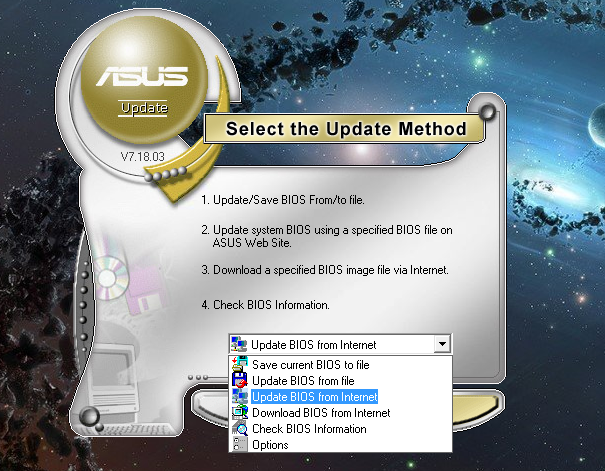
Update BIOS from file - Оновити BIOS з файлу
Update BIOS from internet - Оновити BIOS з інтернету
Download BIOS from internet - Завантажити BIOS з інтернету
Check BIOS Information - Перевірка версії BIOS
C допомогою завантажувальної флешки і спеціальної кнопки, розташованої на материнській платі
Тут я процитую слова компанії ASUS :)
USB BIOS Flashback
самий зручний спосіб прошивки BIOS - USB BIOS Flashback - це максимально зручний і простий спосіб оновлення BIOS, коли-небудь реалізований в материнській платі! Для його використання не потрібно завантажувати операційну систему або входити в BIOS Setup. Достатньо лише увіткнути USB-флешку з кодом BIOS в USB-порт, натиснути спеціальну кнопку і утримувати її натиснутою протягом 3 секунд - і BIOS материнської плати автоматично оновиться, використовуючи живлення від чергового джерела! Важко придумати ще більш зручний спосіб реалізації цієї функції.
Відновлення та оновлення BIOS із середовища DOS - ASUSTeK BIOS Updater for DOS
Цей метод використовується при помилках або невдалому оновленні BIOS. Перед оновленням необхідно переконатися чи підтримує Ваша материнська плата цей метод відновлення.
Необхідно завантажити сам файл прошивки і BIOS Updater (знаходиться в пункті Програми BIOS)
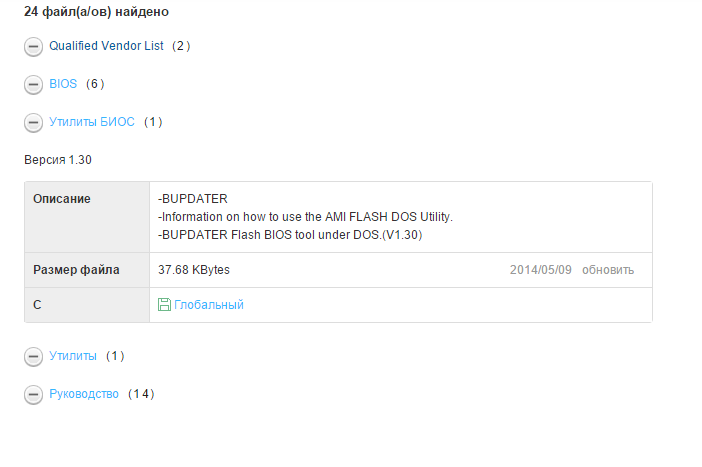
Врахуйте відновлення і оновлення буде проходити з під DOS, так що USB диск повинен бути відформатований в файлову систему FAT16 або FAT32 і на диску повинен бути один розділ.
Скопіюйте на флешку прошивку і BIOS updater, вставте в USB порт. Завантажте комп'ютер, коли з'явиться логотип ASUS натисніть F8, щоб відобразити меню вибору завантаження пристроїв. Виберіть USB. Коли з'явиться запрошення в FreeDOS, перейдіть в розділ вашого USB диска, Командою\u003e d:
Зберігаємо поточну версію BIOS (якщо є необхідність)
Вводимо таку команду D: \\\u003e bupdater /oOLDBIOS1.rom, де
o - обов'язково вводиться і означає стару прошивку;
OLDBIOS1 - довільне ім'я (не більше 8-ми символів)
З'явиться екран про успішне збереженні поточної версії BIOS.
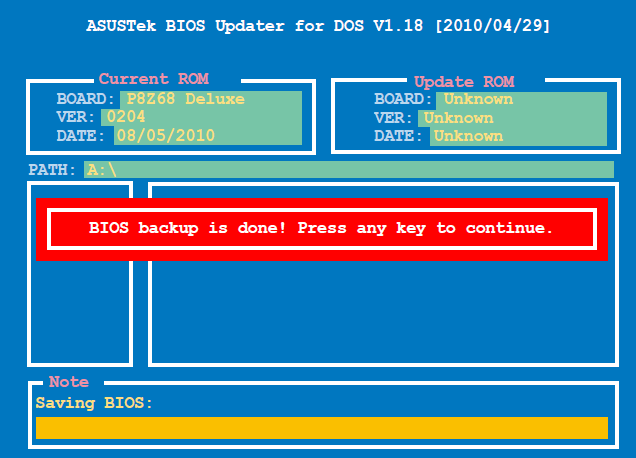
оновлення BIOS
Для поновлення вводимо таку команду: bupdater / pc / g і натискаємо Enter
Запуститься утиліта оновлення BIOS, в якій необхідно вибрати новий файл прошивки і натиснути Enter і підтвердити оновлення прошивки.
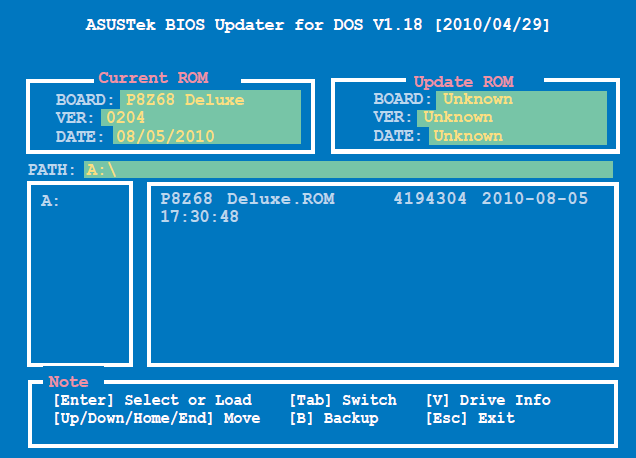
Коли BIOS оновиться натисніть Esc для виходу з утиліти. Перезавантажте комп'ютер.
скиньте настройки BIOS в режим за замовчуванням Load Optimized Defaults. Все готово!
Додано: 15.3.2014. : 87534
Сподобалася стаття? Залиште ссилочку :)
Можливо Вас зацікавить:
Як прошити BIOS
Скажу відразу, що якщо вам ні разу в житті не доводилося міняти firmware мікросхеми базової системи введення / виводу і ви ніколи і не замислювалися про необхідність відчуття дійства, то краще нічого не чіпайте! Наслідки неправильної перепрошивки BIOS можуть бути сумними аж до необхідності явки c материнською платою в сервіс-центр. Навіщо взагалі потрібно щось витворяти з вмістом мікросхеми BIOS? Якщо у вас все і так чудово працює, то зовсім нема чого. В цьому випадку можна зробити тільки гірше. Про необхідність зміни firmware слід подумати в наступних випадках:
Ви купили новинку. Так як сьогодні на ринку діє запекла конкурентна боротьба, будь-який виробник намагається випустити свою модель материнської плати раніше, ніж це зроблять конкуренти. В результаті страждає якість микрокода, так як програмісти, які працюють на виробника мамки, обмежені в часі - адже треба встигнути до релізу. Через це firmware BIOS новинки іноді буває сирої - або відсутня підтримка деяких пристроїв (окремих моделей процесорів, пам'яті та іншого заліза), або вихідний код написаний настільки криво, що глюки вискакують буквально після кожного натискання. Якщо визначається не весь hardware або система працює відверто глюкавий, має сенс перепрошити BIOS;
Якщо у вас, навпаки, давня (помірно) системна плата, А ви купили новомодний CPU, який в сокет, в принципі, влазить, але материнка камінь ідентифікувати відмовляється категорично. Але це може допомогти тільки в тому випадку, якщо на сайті виробника вашої материнської плати є нова версія firmware, і в переліку того, що виправлено в оновленому мікрокоді, сказано: "так, нова версія прошивки додає такий-то процесор в список підтримуваних такий-то материнської плати пристроїв". Якщо нічого такого на офф.сайте вашої материнської плати не сказано, прошивка або не принесе ніякої користі, або, якщо буде здійснена неправильно, спричинить за собою псування устаткування;
Вміст мікросхеми BIOS просто запоров з яких-небудь причин (серед них невміло виконана операція прошивки або зараження вірусом).
Ні секунди не сумніваючись в тому, що ви десять разів подумали, перш ніж зробити, проте вважаю за потрібне попередити, що автор даної статті не несе зовсім ніякої відповідальності за проведення вами всього того, що описано нижче.
Способів перепрошивки існує три: один із середовища Windows і як мінімум два в DOS. Зараз ми детально розберемо кожен з них.
Перепрошивка під Windows
Для початку потрібно обзавестися необхідним набором софта. В даному випадку нам будуть потрібні програма-прошивальщик (зазвичай йде на CD, який поставляється в комплекті з матплата; якщо там потрібної програми не виявилося, скачайте потрібний софт з Інтернету, краще з офіційного сайту виробника) і бінарний файл з самим микрокодом, який і буде прошитий в EEPROM. Тепер, коли все готово до роботи, вимикати ВСЕ АНТИВІРУСИ і запускаємо програму-прошивальщик. У ній вказуємо шлях до бінарним файлу і запускаємо процес перепрошивки. В результаті після закінчення декількох хвилин вміст EEPROM буде оновлено. Такий спосіб примітний простотою (не вимагає майже ніяких знань з боку користувача), але поступається за надійністю перепрошивке з середовища DOS. Наприклад, після виконання вищеописаних операцій з "віконець" температура центрального процесора в BIOS може ні з того ні з сього прийняти негативне значення. Не виключені і інші "несподіванки".
Перепрошивка під DOS
Більш надійна, так як процес відбувається в більш спокійній "обстановці" (системних даних в ОЗУ завантажено значно менше, тому і "охочих" глюкнуть буде менше). Але DOS є DOS з усіма притаманними командної рядку достоїнствами і недоліками, отже, управління процесом перепрошивки буде проводитися за допомогою ДОСовскіх команд. Для роботи нам будуть потрібні програма-прошивальщик, сама прошивка і дискета, відформатована як системна і на яку все це буде записано і згодом завантажено. Увага! Під програмою-прошівальщік мається на увазі не та софтіна, яку я згадував в першому способі, а дещо інше ПЗ. Воно також має бути завантажений з офф.сайта виробника або, що вкрай небажано, з інших ресурсів (альтернативний код, написаний сторонніми розробниками). Офф.сайт слід віддати перевагу всяким СОФТОВА розвалам тому, що сторонній софт може бути написаний криво, а помилки в мікрокоді BIOS неприпустимі і можуть привести до непрацездатності всієї системи і необхідності відвідати сервіс-центр. Отже, ви створили дискету, записали туди прошивальщик і прошивку і вже готові до самого процесу. Але це ще не все. Останній етап перед прошивкою - редагування файлу autoexec.bat. Замініть його вміст на наступне:
if exist oldBIOS.bin goto old
awdflash.exe newBIOS.bin oldBIOS.bin / py / sy / cc / cp / cd / sb / r
awdflash.exe oldBIOS.bin / py / sn / cc / cp / cd / sb / r
За цією незрозумілою возом ховається цілком інтуїтивний код, командувач діями програми-прошівальщіка. Давайте розберемося, що до чого. Вміст autoexec.bat змушує комп'ютер пройти за наступними пунктами: збереження на дискеті старої версії BIOS, прошивка нової версії, а після перезавантаження комп'ютера (якщо не встигнете витягти дискету) на місце оновленого микрокода буде прошита його стара версія. Останнє в нагоді в тому випадку, якщо оновлена \u200b\u200bfirmware виявилася кривою, і потрібно відновити старий мікрокод зі створеного бекапа. Так ми хоч і готуємося до гіршого, але сподіваємося все-таки на краще, виймаємо дискету відразу після того, як система піде в перезавантаження. Якщо після зміни прошивки BIOS комп'ютер грузиться навідріз відмовляється, спокійнісінько вставляємо дискету назад і тиснемо Reset. Autoexec сам зробить потрібну роботу для приведення всього в початковий стан.
Оновлення BIOS з BIOS
Деякі BIOS дозволяють здійснити власну перепрошивку через вбудоване меню FlashRom. Зайшовши в нього, потрібно лише вказати місце розташування bin-файлу прошивки (він повинен перебувати на дискеті) і запустити процес оновлення firmware.
ключі autoexec
Як ви, напевно, вже звернули увагу, в вихідному коді "Батника" присутні дивні позначення зі Слеш, наприклад, / py / sy / cc. Це ключі, які визначають дії autoexec.bat під час перепрошивки. Наведу коротку анотацію призначень кожного ключа:
«/?» - Допомога. Якщо ви хочете творити самодіяльність в «Award Flash Memory Writer», обов'язково ознайомтеся з файлом довідки програми.
Користуючись ключами "/ Py" і "Pn" можна дозволити / заборонити запис в мікросхему BIOS. Останнє корисно в тому випадку, якщо ви хочете не перепрошивати, а лише зробити бекап існуючої версії.
Вказуємо «/ Sy», щоб збереже попередню версію до початку перепрошивки або «/ Sn», щоб скасувати збереження. У першому випадку потрібно буде дати добро (якщо ви впевнені в доцільності зміни firmware) на питання "Do You Want To Save BIOS (Y / N)" програми. Ключ "/ Sn" стати в нагоді в разі, якщо обставини змушують прошивати без монітора.
«/ CC» - Очистити CMOS після програмування. Краще застосовувати цей ключ, так як іноді для успішної зміни прошивки необхідний скидання налаштувань CMOS. Дія «/ CC» аналогічно вилучення живильної BIOS батарейки або маніпуляцій зі скидає установки CMOS перемичкою. Застосовуйте цей прийом, якщо фізичний доступ до системної матплата утруднений.
«/ CP» - Обнулити таблицю «PnP (ESCD) Data» після програмування. Вказуйте цей ключ в autoexec.bat, якщо при старій версії firmware розпізнаються будь-які підключені до матплата PnP-пристрої. Того ж результату можна добитися використанням параметра «Reset Configuration Data» в меню «PnP / PCI Configuration CMOS SetUp».
«/ CD» - Обнулити пул «DMI Data» після програмування. DMI - це база даних, в якій міститься вся інформація про комп'ютерну систему в цілому. «/ CD» буде корисний як при невизначеності PnP-пристроїв, так і при заміні будь-якого компонента системи.
«/ SB» - Чи не програмувати «BootBlock». Завантажувальний блок, який при старті системи виконується в першу чергу. При цьому він вкрай рідко змінюється, тому необхідність перезаписувати його виникає з такою ж частотою. Перезаписувати «BootBlock» тільки в разі, якщо про це вас просять на офф. сайті виробника материнської плати. Якщо виробником материнської плати не визначено інше, немає необхідності перепрограмувати «BootBlock». Крім того, збій при його програмуванні може привести до неможливості відновлення процесора програмними засобами. Деякі матплата несуть на борту перемичку «BootBlock Protection». Якщо вона встановлена, без вказівки в autoexec.bat ключа «/ SB» програмування BIOS буде неможливо або призведе до помилок.
«/ SD» - Зберегти дані DMI пула в файлі. Область DMI може бути збережена для подальшого використання програмним забезпеченням. Хоч ключ і згадується в файлі довідки «Award Flash Memory Writer», його використання не дає ніякого результату. Попросту кажучи, це параметр не працює.
«/ R» - Виконання перезавантаження після закінчення процесу перепрошивки. Корисна при зміні firmware за допомогою bat-файлу.
«/ Tiny» - Використовувати менше оперативної пам'яті.
Без вказівки цього ключа утиліта «AwardFlash» намагається завантажити в оперативну пам'ять весь файл BIOS для подальшого його програмування. Якщо в процесі виконання записи, незважаючи на всі вжиті в процесі підготовки до оновлення, заходи програма видасть повідомлення «Insufficient Memory», повторіть процедуру, але вже «/ Tiny». Тепер бінарний файл буде міститися в ОЗУ не цілком, а блоками.
«/ E» - Повернення в DOS після закінчення процесу перепрошивки.
«/ F» - Програмувати засобами системного BIOS. Більшість сучасних BIOS містять процедури запису «FlashROM». Використовуючи ключ "/ F», програма «AwardFlash» програмує «FlashROM» алгоритмами, які знаходяться в поточній версії BIOS. Якщо материнська плата виконана з такими конструктивними особливостями, що використання алгоритмів «AwardFlash» Writer не приводить до успішного результату, слід скористатися ключем «/ F».
«/ LD» - Обнулити настройки CMOS після програмування і не виводити системне повідомлення «Press F1 to continue or DEL to setup».
«/ CKS» - Відображення контрольної суми файлу XXXXh. Контрольна сума файлу виводиться на екран монітора в шістнадцятковому представленні. Корисно використовувати з ключем верифікації.
«/ CKSxxxx» - Порівняти контрольну суму файлу з XXXXh. Якщо контрольні суми не збігаються, виводиться повідомлення: "The program file" s part number does not match with your system! ». Значення XXXXh для кожного файлу оновлення BIOS, як правило, публікується виробником материнської плати на своєму сайті.
Якщо ви все-таки запороли BIOS
Якщо ви таки примудрилися напортачить в цьому простому, але відповідальній справі, спробуємо відновити працездатність базової системи введення / виводу вашої матплата. Існують два способи: програмний і апаратно-програмний. Розберемо спочатку перший, так як він щодо простіше. Полягає він в спробі повторної перепрошивки. Якщо завантаження компа доходить хоча б до проходження POST, і система здатна завантажитися з флоппика, пхає в нього нашу системну дискету з прошівальщік і прошивкою і повторюємо процес перепрошивки спочатку. Якщо пощастить, то незабаром монітор, як і допіру, обрадує вас рідними "віконцями". Якщо ви довели BIOS до такого стану, що завантаження комп'ютера не доходить навіть до POST, справи набагато гірші. Або доведеться відвідати сервіс-центр, або, якщо мікросхема EEPROM НЕ впаяна в матплату, а просто туди вставляється і може бути легко демонтована, виймаємо її і йдемо туди, де нам довірять таку ж материнку з таким же демонтується BIOS "ом.
Заключне слово
У цій статті я розповів про способи перепрошивки системного BIOS. Як бачите процедура, в принципі, нескладна, якщо братися за справу з розумом і прямими руками. Так що про наслідки я вас попередив, а далі вирішуйте самі.
Оновлення прошивки AWARD BIOS з командного рядка або "наосліп"
Оновлення BIOS за допомогою DOS-версії «AwardFlash», що є універсальним інструментом для модернізації Award Flash BIOS на будь-який материнської плати.
1) Відформатувати дискету / флешку і перенести на неї системні файли. Потім потрібно скопіювати на неї утиліту «AwardFlash» і файл з оновленням BIOS. Умовно позначимо їх як awdflash.exe і newBIOS.bin. Дискету необхідно залишити відкритою для запису.
2) Після цього створіть на дискеті / флешці файл autoexec.bat такого змісту:
@echo off
if exist oldBIOS.bin goto old
awdflash.exe newBIOS.bin oldBIOS.bin / py / sy / cc / cp / cd / sb / r
goto end
: old
awdflash.exe oldBIOS.bin / py / sn / cc / cp / cd / sb / r
: end
Тепер дискета містить всі необхідні для поновлення файли - awdflash.exe, newBIOS.bin, autoexec.bat і системні файли (як правило, це msdos.sys, io.sys і command.com).
Примітка: Ніяких інших файлів на диску бути не повинно. Може здатися, що наведений autoexec.bat занадто ускладнений. Однак така структура дозволяє обійтися створенням однієї універсальної дискети / флешки, яку можна буде використовувати не тільки для оновлення BIOS, але і для повернення до попередньої версії у разі невдалої прошивки.
3) При першому завантаженні з створеного диска відбудеться оновлення BIOS. При цьому в файлі oldBIOS.bin буде збережена поточна версія BIOS. Якщо ж завантажитися з цієї дискети вдруге, то буде запрограмований раніше збережений oldBIOS.bin. Тобто відбудеться відкат до старої версії. Тому, відразу після відновлення BIOS, тільки ПК перезавантажиться (а в нашому випадку це відбудеться автоматично), необхідно обов'язково відключити флешку / дискету.
Опис всіх параметрів командного рядка утиліти «AwardFlash».
синтаксис:
AWDFLASH [Ім'я Файла1] [Ім'я Файла2] ...]
Ім'я Файла1: ім'я файлу для програмування
Ім'я Файла2: ім'я файлу для збереження попередньої версії BIOS
Значення параметрів:
Список, що розкривається текст
«/?» - Допомога. Перед роботою з «Award Flash Memory Writer» уважно ознайомтеся з можливостями програмного забезпечення, користуючись цим ключем.
«/ Py» або «/ Pn» - Відповідати на запит програмування BIOS так (Y) чи ні (N). Користуючись ключем «/ Pn» можна заборонити програмування мікросхеми «FlashROM». Цю опцію можна використовувати для того, щоб зберегти поточну версію BIOS або отримати її контрольну суму, без оновлення BIOS. створення резервної копії дозволяє відновити попередню версію BIOS. За замовчуванням використовується значення «/ Py».
«/ Sy» або «/ Sn» - Відповідати на запит про збереження попередньої версії BIOS так (Y) чи ні (N). За замовчуванням використовується значення «/ Sy». В цьому випадку до програмування мікросхеми FlashROM потрібно підтвердити процедуру збереження за запитом: Do You Want To Save BIOS (Y / N) Ключ / Sn рекомендується до використання в * .bat файлах для режиму автоматичного програмування в системах без монітора.
«/ CC» - Очистити CMOS після програмування. Корисна опція для поновлення старих версій BIOS, коли існує ризик, що нова версія BIOS формує масиви даних в CMOS, що відрізняються від вже наявних. У такій ситуації можливі проблеми зі стартом материнської плати. Програмне обнулення CMOS дозволяє уникнути пошуку перемички «Clear CMOS» на платах з загубленою документацією або в тих випадках, коли доступ до плати утруднений.
«/ CP» - Обнулити таблицю «PnP (ESCD) Data» після програмування. Інформація про PnP пристроях зберігається в блоці даних ESCD. Використання ключа «/ CP» еквівалентно використанню параметра «Reset Configuration Data» в меню «PnP / PCI Configuration CMOS SetUp». Використання ключа «/ CP» доцільно в разі, коли виконується перехід через кілька версій BIOS, або якщо встановлено нові PnP карти і без поновлення блоку даних ESCD старт материнської плати буде проблематичним.
«/ CD» - Обнулити пул «DMI Data» після програмування. DMI - це база даних, яка містить всю інформацію про комп'ютерну систему в цілому. Обнулення корисно, як і у випадках описаних при використанні ключів «/ CP» і «/ СС», так і при заміні будь-якого з компонентів комп'ютерної системи.
«/ SB» - Чи не програмувати «BootBlock». Завантажувальний блок, перший виконується по старту материнської плати модуль, вкрай рідко зазнає змін. Якщо виробником материнської плати не визначено інше, немає необхідності перепрограмувати «BootBlock». Зокрема, через те, що збій при програмуванні може привести до неможливості відновлення BIOS програмними засобами. Деякі плати мають перемичку «BootBlock Protection». Якщо перемичка «BootBlock Protection» встановлена, без використання ключа «/ SB» програмування BIOS буде неможливо або призведе до помилок верифікації.
«/ SD» - Зберегти дані DMI пула в файлі. Область DMI може бути збережена для подальшого використання програмним забезпеченням. Незважаючи на наявність цього парметри в списку, що виводиться за допомогою ключа «/?», Його використання не дає ніякого результату. Попросту кажучи, це параметр не працює.
«/ R» - Виконання системного «RESET» після програмування. Дозволяє автоматично перезавантажити комп'ютер після закінчення програмування «FlashROM». Опція корисна для роботи через * .bat файл.
«/ Tiny» - Використовувати менше оперативної пам'яті.
Утиліта «AwardFlash», якщо не використовується ключ "/ Tiny», намагається завантажити в оперативну пам'ять весь файл BIOS для подальшого програмування. Якщо в процесі виконання записи, незважаючи на всі вжиті в процесі підготовки до оновлення, заходи виникає повідомлення «Insufficient Memory», слід використовувати ключ "/ Tiny». В цьому випадку в оперативну пам'ять дані з файлу BIOS будуть завантажуватися і програмуватися блоками.
«/ E» - Повернення в DOS після програмування. Наприклад, для того щоб переконається, що правильно збережена попередня версія BIOS.
«/ F» - Програмувати засобами системного BIOS. Більшість сучасних BIOS містять процедури запису «FlashROM». Використовуючи ключ "/ F», програма «AwardFlash» програмує «FlashROM» алгоритмами, які знаходяться в поточній версії BIOS. Якщо материнська плата виконана з такими конструктивними особливостями, що використання алгоритмів «AwardFlash» Writer не приводить до успішного результату, слід скористатися ключем «/ F».
«/ LD» - Очистити CMOS після програмування і не виводити системне повідомлення «Press F1 to continue or DEL to setup». На відміну від ключа «/ CC» дана опція дозволить після обнуління CMOS при наступному старті уникнути повідомлення «Press F1 to continue or DEL to setup», встановивши параметри за замовчуванням.
«/ CKS» - Відображення контрольної суми файлу XXXXh. Контрольна сума файлу виводиться на екран монітора в шістнадцятковому представленні. Корисно використовувати з ключем верифікації.
«/ CKSxxxx» - Порівняти контрольну суму файлу з XXXXh. Якщо контрольні суми не збігаються, виводиться повідомлення: "The program file" s part number does not match with your system! ». Значення XXXXh для кожного файлу оновлення BIOS, як правило, публікується виробником материнської плати на своєму сайті.
Всі параметри утиліти допускають введення як у верхньому, так і в нижньому регістрі.
Оновлення прошивки AMI BIOS з командного рядка або "наосліп"
1) Для оновлення BIOS слід виконати описані раніше підготовчі кроки і создать.bat-файл (наприклад, ami.bat) такого змісту:
Завантажити утиліта AMIFlash, що є універсальним інструментом для прошивки материнських плат з AMI BIOS.
@echo off
if exist oldbios.bin goto program
amiflash.exe /Soldbios.bin
: program
amiflash.exe newbios.bin / A + / -B / -C / -D / E / -G / I / L / N / R / V
2) При першому запуску поточна BIOS буде збережена в файл oldbios.bin, а файл newbios.bin буде записаний в мікросхему FlashROM без будь-якої участі з боку користувача. При наступних запусках збереження поточної BIOS відбуватися не буде, щоб не затерти файл з вихідною версією BIOS, яка може стати в нагоді в разі невдалої прошивки.
Примітка: Якщо ж кращим здається діалоговий режим, слід просто запустити AMIFlash з такими параметрами:
amiflash.exe / -B / -C / -D / E / -G / I / L / N / R / V
Доданих значеннях параметрів Boot Block перепрограмуватися не буде, установлений пароль залишаться активними, перед програмуванням буде проведена перевірка цілісності самого файлу з новою BIOS і його відповідності даної материнської плати, а після перепрошивки BIOS установки CMOS Setup приймуть значення за замовчуванням і виконається автоматичне перезавантаження системи.
Значення параметрів оновлення BIOS за допомогою AMIFlash:
Список, що розкривається текст
Boot Block Programming (ключ / B) - дозвіл програмування BootBlock - завантажувального блоку, який першим виконується при старті системи. Він вкрай рідко зазнає змін, і зазвичай немає необхідності перепрограмувати BootBlock, якщо виробником материнської плати в описі нової BIOS не сказано протилежне. Слід пам'ятати, що збій при програмуванні BootBlock може привести до неможливості відновлення BIOS програмними засобами, тому рекомендується цю опцію відключити.
NVRAM Programming (ключ / N). У звичному розумінні NVRAM (Non-Volatile RAM) - це постійний запам'ятовуючий пристрій з автономним батарейним харчуванням, призначене для зберігання змінних, доступних користувачеві в CMOS Setup. В даному контексті під NVRAM мається на увазі область зберігання змінних ESCD.
BIOS functions are called by ROM file. Включення опції дозволяє виклик функції запису Flash з системної BIOS. Інакше функція перепрограмування викликається безпосередньо з утиліти AMIFlash. Якщо материнська плата виконана з такими конструктивними особливостями, що використання алгоритмів AMIFlash не приводить до успішного результату, слід включити цю опцію.
Load CMOS defaults (ключ / C). Дозволяє відразу після програмування завантажити установки BIOS за замовчуванням (BIOS Default).
Clear passwords during loading CMOS defaults (ключ / D). Скидання пароля BIOS при установці параметрів CMOS за замовчуванням.
Re-boot after programming done (ключ / R). Перезавантаження системи відразу після закінчення програмування BIOS.
BIOS file checksum verify (ключ / V). Включення перевірки контрольної суми вмісту BIOS. Що стосується розбіжності на екран виводиться повідомлення "The BIOS ROM file checksum is BAD".
BIOS file tag check (ключ / I). Перевірка файла BIOS на відповідність материнської плати. Шляхом порівняння спеціальних міток, одна з яких міститься в файлі BIOS, а інша зберігається в області DMI, однозначно визначається материнська плата і програмою робиться висновок про взаємній відповідності файлу BIOS і плати.
Clear CMOS after programming done (ключ / E). Очистити CMOS після програмування. Ця опція дозволяє уникнути ситуації, коли нова версія BIOS формує масиви даних в CMOS, що відрізняються від вже наявних. У такому випадку можливі проблеми зі стартом материнської плати. Програмне обнулення CMOS еквівалентно використанню спеціальної перемички "Clear CMOS".
GPNV data area reserving (ключ / G). Резервування області для журналу подій GPNV (Green PC Non-Volatile Buffer). Виконання даної опції можливо тільки на материнських платах з підтримкою GPNV. В іншому випадку користувач попереджається про відмову від резервування: "The system BIOS has no GPNV support. This function will be disabled".
Disable USB (ключ / L). На етапі програмування мікросхеми Flash забороняється USB, незалежно від її поточного статусу. Вимкнення цієї опції дозволяє залишити статус шини USB в системі незмінним. Для більшої безпеки рекомендується цю опцію включати.
Ключ / A + ініціює оновлення BIOS в автоматичному режимі без будь-якого втручання користувача. Чіпсет і встановлена \u200b\u200bмікросхема FlashROM визначаються автоматично. Використання постфікса "+" дозволяє віконний інтерфейс, в іншому випадку оновлення відбувається в режимі командного рядка. Застосування даного ключа має на увазі обов'язкове зазначення імені файлу оновлення BIOS в командному рядку. Всі настройки в цьому випадку слід проводити тільки за допомогою параметрів командного рядка, так як діалоговий режим стає недоступним.
Ключ / Tn може бути використаний тільки в поєднанні з ключем / A і задає кількість спроб перепрограмування BIOS в разі, якщо перша спроба не привела до бажаного результату. Значення параметра n змінюється в межах 0--65535.
Ключ / Q відключає висновок будь-яких повідомлень під час оновлення BIOS.
Ключ / X задає режим, при якому забороняється використовується за умовчанням автоматичне визначення типу FlashROM і набору системної логіки
